Обзор
Диаграммы Google можно распечатать непосредственно из браузера или из JavaScript с помощью функции print() . Если вы хотите предоставить доступ к PNG-изображению диаграммы, вы можете использовать метод getImageURI() . В настоящее время это работает для основных диаграмм и геодиаграмм .
Если ваша диаграмма (типа ChartType , например ColumnChart или PieChart) называется my_chart и отображающий ее div — my_div , вот как вы можете получить доступ к диаграмме в формате PNG:
var my_div = document.getElementById('chart_div');
var my_chart = new google.visualization.ChartType(chart_div);
google.visualization.events.addListener(my_chart, 'ready', function () {
my_div.innerHTML = '<img src="' + my_chart.getImageURI() + '">';
});
my_chart.draw(data);
Примечание. Вам следует дождаться события ready , как показано в примерах на этой странице, чтобы убедиться, что визуализация диаграммы завершена.
Примечание. Это будет работать только в браузерах, поддерживающих элемент HTML5 <canvas> , и поэтому не будет работать в Internet Explorer 9 или более ранних версиях.
Вот полный пример:
<html>
<head>
<script type="text/javascript" src="https://www.gstatic.com/charts/loader.js"></script>
<script type="text/javascript">
google.charts.load("current", {packages:['corechart']});
google.charts.setOnLoadCallback(drawChart);
function drawChart() {
var data = google.visualization.arrayToDataTable([
['Element', 'Density', { role: 'style' }],
['Copper', 8.94, '#b87333', ],
['Silver', 10.49, 'silver'],
['Gold', 19.30, 'gold'],
['Platinum', 21.45, 'color: #e5e4e2' ]
]);
var options = {
title: "Density of Precious Metals, in g/cm^3",
bar: {groupWidth: '95%'},
legend: 'none',
};
var chart_div = document.getElementById('chart_div');
var chart = new google.visualization.ColumnChart(chart_div);
// Wait for the chart to finish drawing before calling the getImageURI() method.
google.visualization.events.addListener(chart, 'ready', function () {
chart_div.innerHTML = '<img src="' + chart.getImageURI() + '">';
console.log(chart_div.innerHTML);
});
chart.draw(data, options);
}
</script>
<div id='chart_div'></div>
При запуске этой программы chart_div.innerHTML будет установлена эта PNG-кодировка диаграммы, и она будет отображаться в консоли JavaScript:
data:image/png;base64,iVBORw0KGgoAAAANSUhEUgAAAZAAAADICAYAAADGFbfiA...
Когда этот URI помещается непосредственно в адресную строку браузера, современные браузеры отображают изображение:
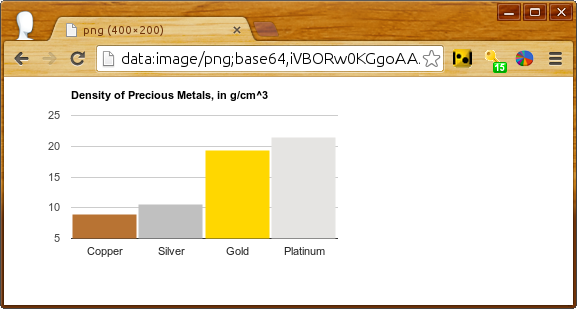
Вы можете включить ссылку на версию для печати с помощью следующей строки JavaScript:
document.getElementById('png').outerHTML = '<a href="' + chart.getImageURI() + '">Printable version</a>';
за которым следует эта строка в вашем HTML:
<div id='png'></div>
Выбор моментальных снимков
Как создатель диаграмм, вы можете программно делать со своими диаграммами почти все, что пользователи могут делать в своих браузерах. Поэтому, если вы хотите создать статическое изображение диаграммы с отображаемой всплывающей подсказкой или с перекрестием в определенной точке, вы можете сделать это, вызвав setSelection() перед getImageURI() , как показано ниже.
Вот точечная диаграмма со 100 случайными точками, одна из них с предварительно выбранной всплывающей подсказкой и перекрестием:
Перезагрузите и вы увидите другую выбранную точку. Код, ключевые строки которого выделены жирным шрифтом:
<script type="text/javascript">
google.charts.load("current", {packages:['corechart']});
google.charts.setOnLoadCallback(drawChart);
function drawChart() {
var data = new google.visualization.DataTable();
data.addColumn('number');
data.addColumn('number');
for (var i = 0; i < 100; i++)
data.addRow([Math.floor(Math.random() * 100),
Math.floor(Math.random() * 100)]);
var options = {
legend: 'none',
crosshair: { trigger: 'both' }, // Display crosshairs.
tooltip: { trigger: 'selection' } // Display tooltips on selection.
};
var chart = new google.visualization.ScatterChart(document.getElementById('scatter_setselection'));
google.visualization.events.addListener(chart, 'ready', function () {
chart.setSelection([{row:99, column:1}]); // Select one of the points.
png = '<a href="' + chart.getImageURI() + '">Printable version</a>';
console.log(png);
});
chart.draw(data, options);
}
